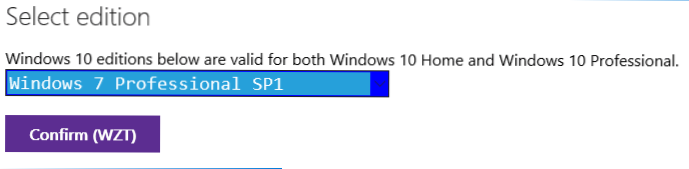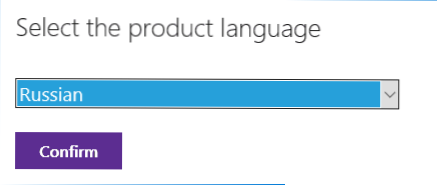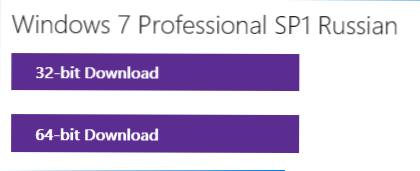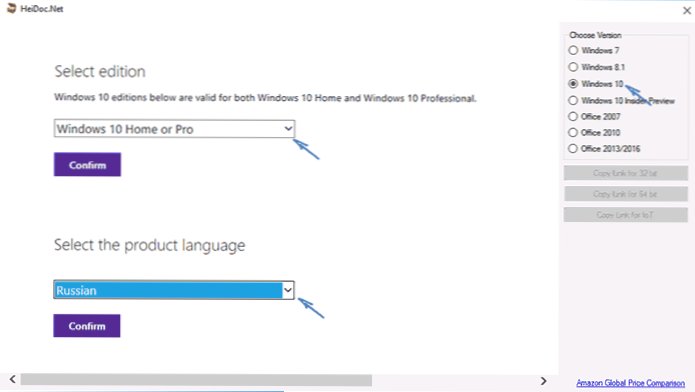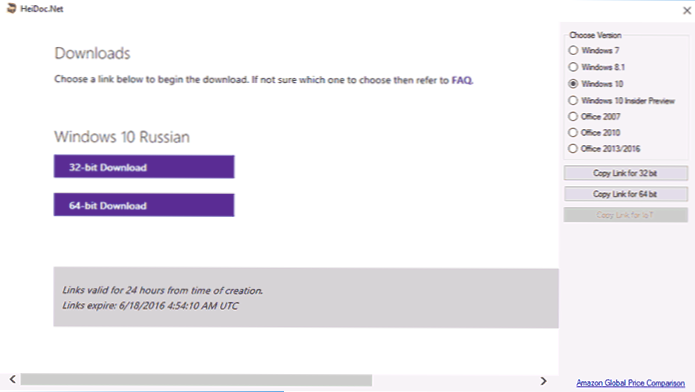Táto webová stránka už obsahuje niekoľko inštrukcií na prevzatie pôvodných obrázkov ISO na inštaláciu systému Windows z oficiálnej webovej lokality spoločnosti Microsoft:
Táto webová stránka už obsahuje niekoľko inštrukcií na prevzatie pôvodných obrázkov ISO na inštaláciu systému Windows z oficiálnej webovej lokality spoločnosti Microsoft:
- Ako prevziať Windows 7 ISO (Len pre maloobchodné verzie, podľa product key.) Metóda bez kľúčov je popísaná nižšie.
- Nahrávanie súborov Windows 8 a 8.1 do nástroja Media Creation Tool
- Ako sťahovať Windows 10 ISO pomocou nástroja Media Creation alebo bez programov
- Ako stiahnuť Windows 10 Enterprise (90-dňová skúšobná verzia)
Boli popísané aj niektoré možnosti pre sťahovanie skúšobných verzií systémov. Teraz sa objavila nová metóda (už dve), ktorá nahradila originálne ISO obrazy Windows 7, 8.1 a Windows 10 64-bitové a 32-bitové v rôznych vydaniach av rôznych jazykoch, vrátane ruštiny, ktoré som sa rozhodol zdieľať (mimochodom, žiadam čitateľov o zdieľanie pomocou tlačidiel sociálnych sietí). Nižšie je tu aj video inštrukcia s touto metódou.
Všetky pôvodné obrázky systému Windows Windows na stiahnutie na jednom mieste.
Tí používatelia, ktorí stiahli systém Windows 10, môžu vedieť, že to môže byť vykonané nielen prostredníctvom nástroja Media Creation Tool, ale aj na samostatnej stránke na prevzatie ISO. Je dôležité: Ak potrebujete prevziať ISO Windows 7 Ultimate, Professional, Home alebo Primary, potom neskôr v príručke hneď po prvom videu je jednoduchšia a rýchlejšia verzia tej istej metódy.
Teraz sa to ukázalopomocou tej istej stránky si môžete stiahnuť nielen Windows 10 ISO zadarmo a bez kľúča, ale aj obrázky vo Windows 7 a Windows 8.1 vo všetkých vydaniach (okrem Enterprise) a pre všetky podporované jazyky, vrátane ruského jazyka.
A teraz, ako to urobiť. Najprv prejdite na stránku https://www.microsoft.com/ru-ru/software-download/windows10ISO/, V tomto prípade použite jeden z moderných prehliadačov (prehliadač Google Chrome a iné na základe Chromium, Mozilla Firefox, Edge, Safari v OS X).
Aktualizácia (jún 2017):Metóda v opísanej forme prestala fungovať. Neobjavili sa žiadne ďalšie oficiálne metódy. tj stále na oficiálnej webovej stránke sú k dispozícii súbory na stiahnutie na 10 a 8, ale 7 už nie je.
Aktualizácia (február 2017): zadaná stránka, ak sa k nej dostanete zo systému Windows, začala presmerovávať na prevzatie nástroja "Nástroje na aktualizáciu" (odstránená ISO na konci adresy). Ako sa k tomu dostať - podrobnejšie v druhej metóde v tejto príručke, otvorí sa na novej karte: https://remontka.pro/download-windows-10-iso-microsoft/
Poznámka: Predtým bola táto funkcia na samostatnej stránke Microsoft Techbench, ktorá z oficiálneho webu zmizla, ale obrazovky v článku ostali od spoločnosti TechBench. To neovplyvňuje podstatu akcií a potrebné kroky na načítanie, aj keď z trochu inej stránky.
Kliknite pravým tlačidlom myši na ľubovoľnú prázdnu časť stránky a kliknite na položku "Check Item", "Show Item Code" alebo podobnú položku (závisí od prehliadača, naším cieľom je zavolať konzolu,a pretože kombinácia kľúčov sa môže v rôznych prehliadačoch líšiť, zobrazujem to takto). Po otvorení okna s kódom stránky nájdite a vyberte kartu "Konzola".

Na samostatnej karte otvorte stránku http://pastebin.com/EHrJZbsV a z neho skopírujte kód uvedený v druhom okne (v dolnej časti položka "RAW Vložiť dáta"). Neposkytujem samotný kód: ako to chápem, upravuje sa so zmenami od spoločnosti Microsoft a tieto zmeny nebudem dodržiavať. Autori skriptu sú WZor.net, nie som zodpovedný za svoju prácu.

Vráťte sa na kartu so stránkou na prevzatie ISO systému Windows 10 a vložte kód zo schránky do vstupnej linky konzoly, potom v niektorých prehliadačoch stačí stlačiť "Enter", v niektorých - tlačidlo "Play" na spustenie skriptu.

Bezprostredne po vykonaní sa zistí, že sa zmenil riadok pre výber operačného systému, ktorý sa má načítať na webovej stránke Microsoft Techbench a teraz sú v zozname k dispozícii nasledujúce systémy:
- Windows 7 SP1 Maximálny (Ultimate), Home Basic, Professional, Home Advanced, Maximálny, x86 a x64 (výber bitovej hĺbky sa vyskytuje pri zavádzacom čase).
- Windows 8.1, 8.1 pre jeden jazyk a profesionál.
- Windows 10 vrátane rôznych špecifických verzií (vzdelávanie pre rovnaký jazyk).Poznámka: V systéme Windows 10 sa v obraze nachádzajú len profesionálne a domáce vydania, pri inštalácii sa stáva voľba.
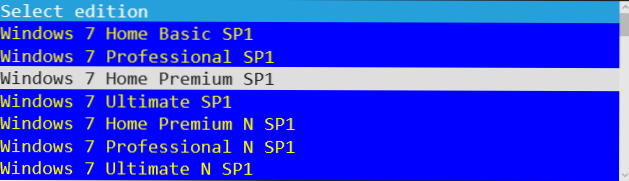
Konzola môže byť zatvorená. Potom stiahnite požadovaný ISO obraz z Windows:
- Vyberte požadovanú verziu a kliknite na tlačidlo Potvrdiť. Zobrazí sa testovacie okno, môže to trvať niekoľko minút, ale zvyčajne rýchlejšie.
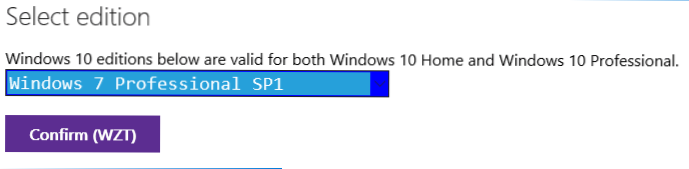
- Vyberte jazyk systému a kliknite na tlačidlo Potvrdiť.
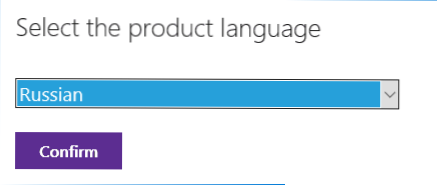
- Stiahnite si ISO obraz požadovanej verzie systému Windows do počítača, odkaz je platný 24 hodín.
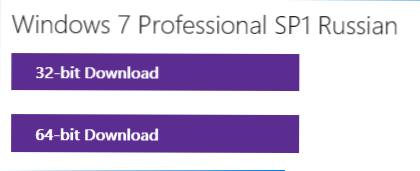
Ďalej video s ukážkou ručného načítania originálnych obrázkov a po ňom - inej verzie rovnakej metódy, ktorá je jednoduchšia pre začínajúcich používateľov.
Ako prevziať ISO Windows 7, 8.1 a Windows 10 z oficiálneho webu (predtým - z Microsoft Techbench) - video
Nižšie - všetko je rovnaké, ale vo formáte videa. Jedna poznámka: hovorí, že neexistuje žiadny ruský pre Windows 7 Maximum, ale v skutočnosti je to: Len som si vybral Windows 7 N Ultimate namiesto Windows 7 Ultimate a to sú rôzne verzie.
Ako stiahnuť Windows 7 ISO od spoločnosti Microsoft bez skriptu a programov
Nie všetci sú pripravení používať programy od tretích strán alebo skryté skripty Java na prevzatie pôvodných obrázkov ISO od spoločnosti Microsoft. Existuje spôsob, ako to urobiť bez použitia, budete musieť vykonať nasledujúce kroky (príklad pre Google Chrome, ale podobne vo väčšine ostatných prehliadačov):
- Prejdite na stránku https://www.microsoft.com/ru-ru/software-download/windows10ISO/ na oficiálnej webovej lokalite spoločnosti Microsoft. Aktualizácia 2017: zadaná stránka začala presmerovať všetky prehliadače Windows na inú stránku s prevzatím aktualizačného nástroja (bez ISO v paneli s adresou), ako sa tomu vyhnúť - podrobnejšie v druhej metóde nájdete tu https://remontka.pro/download-windows-10-iso- microsoft / (otvorí sa na novej karte).
- Kliknite pravým tlačidlom na pole "Vybrať problém" a potom v položke kontextovej ponuky "Zobraziť kód".

- Konzola pre vývojárov sa otvorí zvolenou značkou výberu, rozbaľte ju (šípka doľava).
- Po kliknutí pravým tlačidlom myši kliknite na druhý (po značke "Vybrať problém") a zvoľte "Upraviť ako HTML". Alebo dvakrát kliknite na číslo uvedené v "value ="

- Namiesto čísla v položke Hodnota zadajte iný (pozri zoznam nižšie). Stlačte kláves Enter a zatvorte konzolu.
- V zozname "Vybrať vydanie" jednoducho zvoľte "Windows 10" (prvá položka), potvrďte a potom vyberte požadovaný jazyk a potvrďte znova.
- Stiahnite požadovaný ISO obraz systému Windows 7 x64 alebo x86 (32-bitový).

Hodnoty, ktoré sa majú určiť pre rôzne verzie pôvodného systému Windows 7:
- 28 - Windows 7 Počiatočný SP1
- 2 - Windows 7 Home Basic SP1
- 6 - Windows 7 Home Premium SP1
- 4 - Windows 7 Professional SP1
- 8 - Windows 7 Ultimate (Ultimate) SP1
Tu je trik. Dúfam, že bude užitočné prevziať správne verzie distribucií operačného systému.Nižšie je uvedené video o tom, ako sťahovať systém Windows 7 Ultimate v ruštine týmto spôsobom, ak nie je z vyššie opísaných krokov niečo jasné.
Nástroj na prevzatie systému Microsoft Windows a Office
Už po stiahnutí pôvodných obrázkov systému Windows, ktoré sú opísané vyššie, bol otvorený pre svet, objavil sa bezplatný program, ktorý automatizuje tento proces a nevyžaduje, aby používateľ zadal skripty v konzole prehliadača Microsoft Windows a Office ISO Download Tool. V súčasnosti (v októbri 2017) má program ruský jazyk rozhrania, hoci screenshoty sú stále v angličtine).
Po spustení programu si stačí vybrať, ktorú verziu systému Windows máte záujem:
- Windows 7
- Windows 8.1
- Windows 10 a Windows 10 Insider Preview
Potom počkajte krátky čas, kedy je načítaná rovnaká stránka ako v manuálnej metóde so stiahnutými požadovanými revíziami vybraného operačného systému, po ktorom kroky budú vyzerať známym spôsobom:
- Zvoľte edíciu systému Windows
- Vyberte jazyk
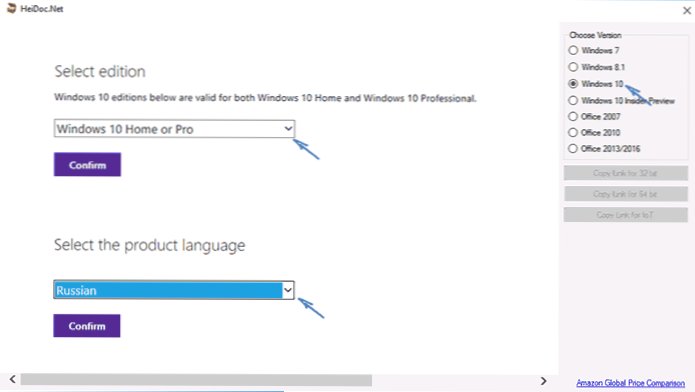
- Stiahnite si 32-bitový alebo 64-bitový obrázok systému Windows (pre niektoré vydania je dostupná iba 32-bitová verzia)
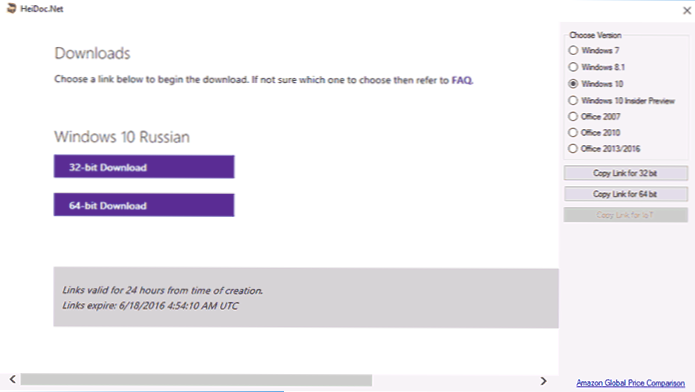
Všetky najobľúbenejšie obrázky typického používateľa - Windows 10 Pro a Home (kombinované do jednej ISO) a Windows 7 Ultimate (Ultimate) sú k dispozícii a sú k dispozícii na stiahnutie, ako aj iné verzie a revízie systému.
Tiež pomocou tlačidiel programu vpravo (Copy Link),Môžete skopírovať odkazy na vybraný obrázok do schránky a pomocou nástrojov ho prevziať (a tiež sa uistite, že sťahovanie je zo stránky spoločnosti Microsoft).
Je zaujímavé, že v programe sa okrem obrázkov systému Windows nachádzajú aj obrázky Office 2007, 2010, 2013-2016, ktoré je možné nárokovať.
Stiahnite si Microsoft Windows a Office ISO Download Tool s oficiálna stránka (v čase písania materiálu je program čistý, ale buďte opatrní a nezabudnite skontrolovať stiahnuteľné spustiteľné súbory na VirusTotal).
Spustenie vyžaduje rozhranie .NET Framework 4.6.1 (ak už máte systém Windows 10, potom už máte). Tiež na tejto stránke je verzia programu "Legacy Version for .NET Framework 3.5" - stiahnite ju na použitie na starších operačných systémoch s príslušnou verziou .NET Framework.
To sú v tomto okamihu najlepšie spôsoby, ako prevziať pôvodnú ISO z Windows. Bohužiaľ, Microsoft tieto zálohy z času na čas podporuje, takže v čase publikovania rozhodne funguje, ale nepoviem, či to bude fungovať za šesť mesiacov. A pripomínam vám, tentokrát prosím zdieľajte článok, myslím, že je to dôležité.